كيفية تصدير كلمات المرور من Microsoft Edge

تعلم كيفية تصدير كلمات المرور من Microsoft Edge بسهولة وأمان باستخدام خطوات واضحة. قم بتأمين معلوماتك الشخصية بشكل أفضل.
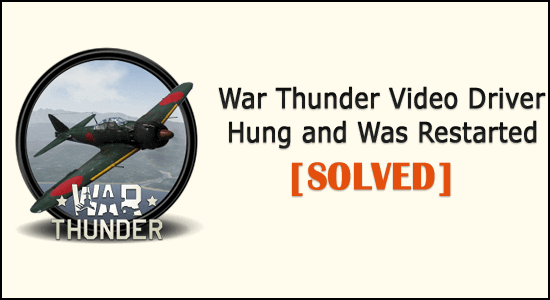
ملخص - تبحث كيف يمكنني إصلاح توقف برنامج تشغيل فيديو War Thunder وتم إعادة تشغيل الخطأ؟ بعد ذلك ، قد تعمل إزالة تثبيت تطبيق الجهة الخارجية أو إزالة رفع تردد التشغيل عن وحدة المعالجة المركزية ووحدة معالجة الرسومات.
يُعد تجميد اللعبة ثم قول " تعليق برنامج تشغيل الفيديو وإعادة تشغيله " خطأ شائعًا يواجهه لاعبي War thunder.
أبلغ العديد من اللاعبين عن المشكلة على موقع منتدى Steam ، وفقًا للاعبين أثناء لعب اللعبة ، علق برنامج تشغيل الفيديو وظهرت رسالة الخطأ على شاشتهم.
وبالتالي ، يتعطل War Thunder ويتجمد مؤقتًا ويقلل من جودة الرسومات / الملمس . حسنًا ، هذه مشكلة مزعجة للغاية ، لكن إيجابيًا لست وحدك.
لذلك ، لإصلاح برنامج تشغيل فيديو War Thunder ، تم تعليقه وتم إعادة تشغيل الخطأ ، جرب خطوات تحرّي الخلل وإصلاحه الواردة أدناه.
لماذا يتم تعليق برنامج تشغيل فيديو رعد الحرب وتم إعادة تشغيله خطأ؟
السبب الرئيسي المسؤول عن تعليق برنامج تشغيل فيديو War Thunder وإعادة تشغيله هو استخدام إعدادات رسومية عالية أو رفع تردد تشغيل الكمبيوتر.
على الرغم من ذلك ، هناك أسباب أخرى أيضًا ، فيما يلي ألقِ نظرة على بعض الأسباب المحتملة:
لذلك ، هذه هي الجاني الشائع الذي قد يتسبب في تعليق برنامج تشغيل الفيديو وإعادة تشغيل الخطأ في لعبة War Thunder.
الآن اتبع الإصلاحات المقدمة وفقًا لذلك.
كيف يمكنني إصلاح برنامج تشغيل فيديو War Thunder معلق وتمت إعادة تشغيله؟
لإصلاح خطأ تعليق برنامج تشغيل فيديو War Thunder ، جرب الإصلاحات المقدمة:
جدول المحتويات
الإصلاح 1 - تحقق من متطلبات النظام أولاً
أولاً ، تحقق من الحد الأدنى لمتطلبات النظام لتشغيل War Thunder على جهاز الكمبيوتر الخاص بك. تأكد أيضًا من أن نظامك يلبي الحد الأدنى من المتطلبات على الأقل للعب اللعبة دون حدوث أي خطأ.
الحد الأدنى من متطلبات تشغيل لعبة War Thunder:
الآن إذا بدا كل شيء على ما يرام ، فانتقل إلى الحل التالي لإصلاح توقف برنامج تشغيل فيديو War Thunder وتم إعادة تشغيل الخطأ.
الإصلاح 2 - تحديث برنامج تشغيل GPU
تحقق مما إذا كان برنامج تشغيل GPU قديمًا ثم قم بتحديثه. يمكن أن يكون برنامج تشغيل GPU القديم هو سبب الخطأ ولتحديثه لا تتردد في فحص نظامك باستخدام Driver Easy.
هذا فقط عن طريق المسح بمجرد اكتشاف وتحديث برنامج تشغيل بطاقة الرسومات بآخر تحديث.
احصل على برنامج تشغيل سهل لتحديث برنامج تشغيل GPU تلقائيًا
ولكن إذا كنت ترغب في تحديث برنامج التشغيل يدويًا ، فاتبع الخطوات الموضحة:
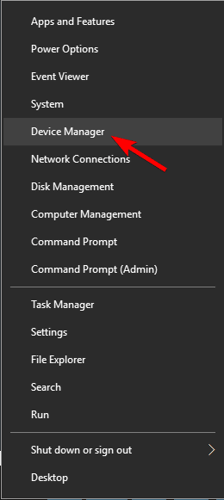
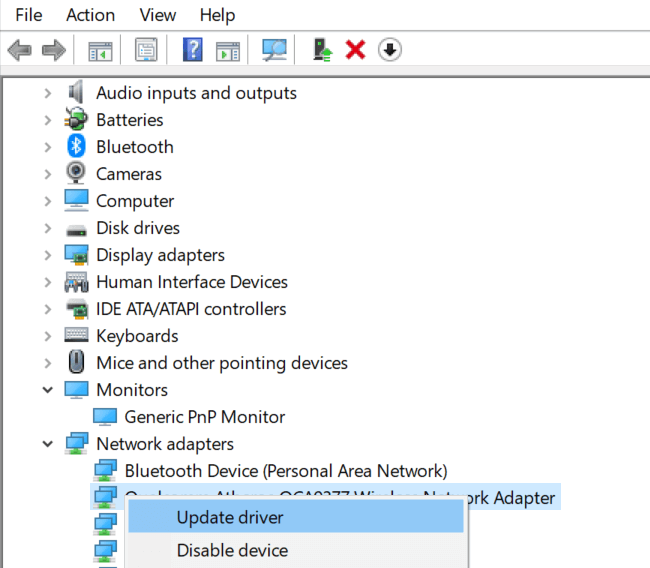
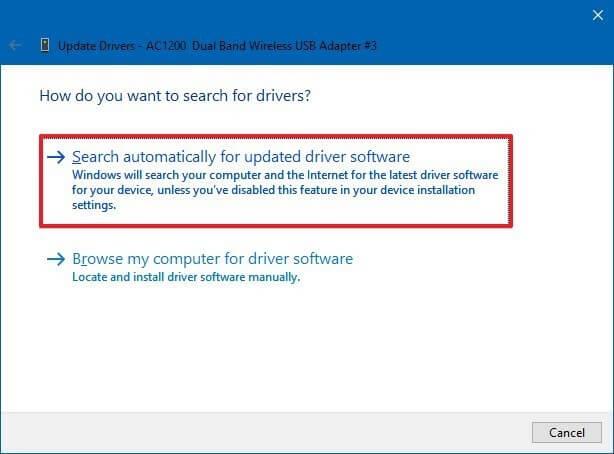
تم الانتهاء الآن من عملية التحديث ، تحقق مما إذا تم تحديث برنامج تشغيل GPU ، ولكن إذا كان Windows غير قادر على تحديد موقع برنامج التشغيل المحدث ، فاستخدم أداة Driver Easy.
تحقق مما إذا كان خطأ تعليق برنامج تشغيل فيديو War Thunder قد تم إصلاحه أم لا.
الإصلاح 3 - إعدادات رسومات اللعبة السفلية
تعد الإعدادات الرسومية العالية السبب الرئيسي وراء تعليق برنامج تشغيل الفيديو وتم إعادة تشغيل الخطأ. لذلك ، اتبع الخطوات لخفض الإعدادات الرسومية:
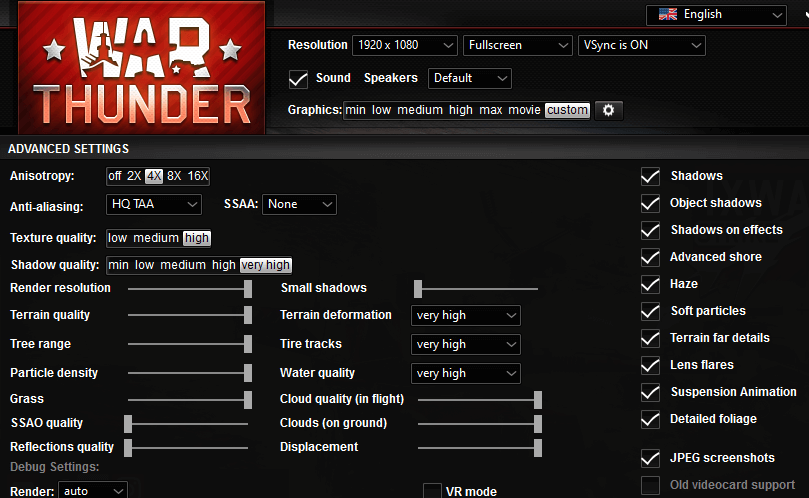
ويتم ضبط إعدادات رسومات اللعبة على أقل ، تحقق الآن مما إذا كان خطأ War thunder قد تم حله أم لا.
الإصلاح 4 - عكس رفع تردد تشغيل GPU
تحقق مما إذا كنت قد قمت برفع تردد التشغيل عن وحدة معالجة الرسومات (GPU) أو وحدة المعالجة المركزية (CPU) ، فأنت بحاجة هنا إلى التراجع عن رفع تردد التشغيل على جهاز الكمبيوتر الخاص بك.
علاوة على ذلك ، إذا كنت قد استخدمت أي برنامج لرفع تردد التشغيل تابع لجهة خارجية ، فقم بإزالة إعدادات رفع تردد التشغيل باستخدام البرنامج وتحقق مما إذا كان قد تم حل المشكلة أم لا.
أو اتبع الخطوات الأخرى لتعطيل إعدادات رفع تردد التشغيل .
الإصلاح 5 - اختر خيار اختبار OpenGL
فيما يلي اتبع الخطوات لتحديد خيار اختبار OpenGL وحل برنامج تشغيل الفيديو المعلق وإعادة تشغيل الخطأ في War Thunder.
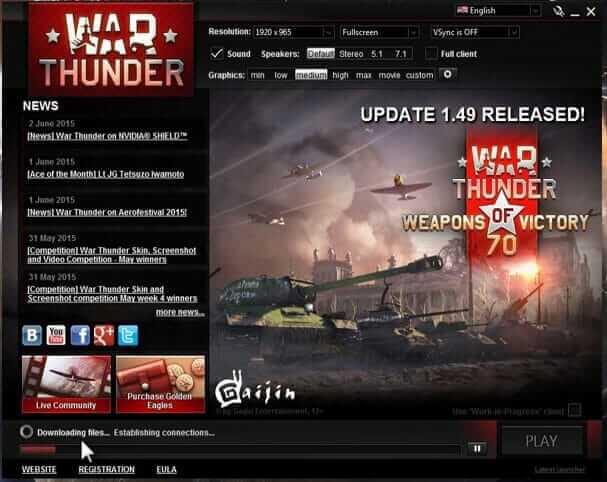
إذا لم ينجح ذلك معك ، فانتقل إلى الحل التالي.
الإصلاح 6 - إلغاء تثبيت برنامج Razer Surround & Synapse
تدخل برنامج الطرف الثالث أيضًا في اللعبة وتسبب في خطأ تعليق برنامج تشغيل فيديو War thunder .
لذا ، أولاً ، تحقق مما إذا كنت قد قمت بتثبيت أي برنامج مؤخرًا ثم قم بإلغاء تثبيته. أو تحقق مما إذا كنت تقوم بتشغيل برنامج Razer Surround and Synapse ثم قم بإلغاء تثبيتهما.
اتبع الخطوات للقيام بذلك:
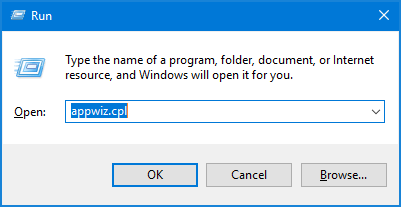
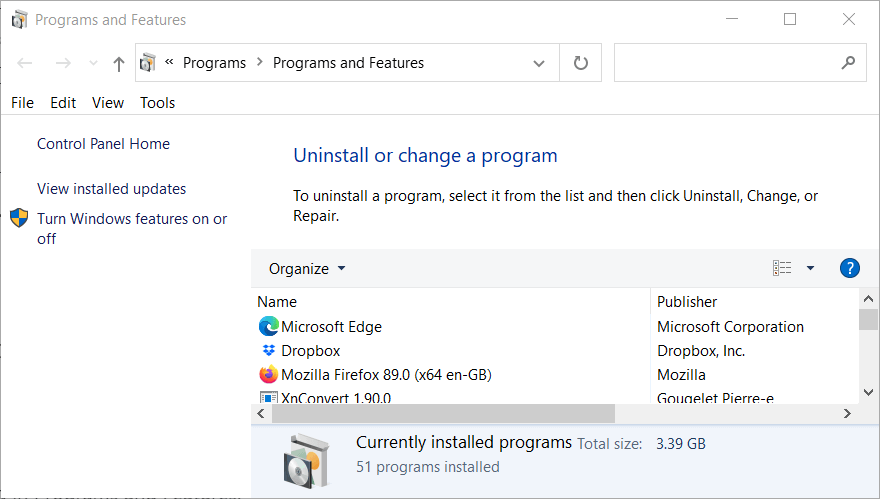

للحصول على أفضل النتائج ، يُقترح إلغاء تثبيت التطبيق باستخدام برنامج إلغاء التثبيت التابع لجهة خارجية . يؤدي هذا إلى إزالة البرنامج تمامًا دون ترك إدخالات التسجيل المتبقية والملفات غير المرغوب فيها وغير ذلك الكثير.
احصل على Revo Uninstaller لإلغاء تثبيت التطبيقات تمامًا
الإصلاح 7 - تعطيل برنامج مكافحة الفيروسات التابع لجهة خارجية
إذا كنت تقوم بتشغيل برنامج مكافحة الفيروسات التابع لجهة خارجية ، فقم بتعطيله مؤقتًا. يتعارض برنامج مكافحة الفيروسات عدة مرات مع اللعبة ونتيجة لذلك ، لن تعمل اللعبة بشكل صحيح وتبدأ في إظهار الأخطاء.
لذلك ، قم بتعطيل برنامج مكافحة الفيروسات مؤقتًا وتحقق مما إذا كان الخطأ قد تم إصلاحه.
الإصلاح 8 - تثبيت أحدث تصحيح لعبة
تأكد من تشغيل أحدث تصحيح للعبة War Thunder ، وأيضًا إذا لم يتم تعيين اللعبة للتحديثات التلقائية ، فقم بتنزيل أحدث تصحيح يدويًا وتثبيته.
لتنزيل آخر تحديث ، قم بزيارة موقع ويب قسم التغيير في War Thunder . إذا وجدت أحدث إصدار ، فقم بتنزيله وتثبيته.
الإصلاح 9 - إجراء التمهيد النظيف لنظام التشغيل Windows 10
من المقدر أن الإصلاحات المذكورة أعلاه تعمل من أجلك لحل تعليق برنامج تشغيل فيديو War Thunder وتم إعادة تشغيل الخطأ. ولكن إذا لم يكن الأمر كذلك ، فقم بإجراء تمهيد نظيف لنظام Windows 10 الخاص بك .
يزيل التمهيد النظيف خدمات وبرامج بدء التشغيل غير الضرورية ، ويحرر موارد النظام ، ويقلل من تعارضات البرامج المحتملة.
اتبع الخطوات للقيام بذلك:

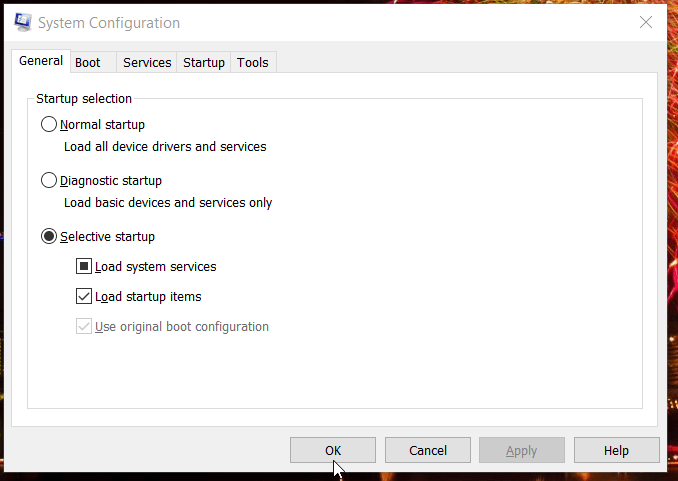
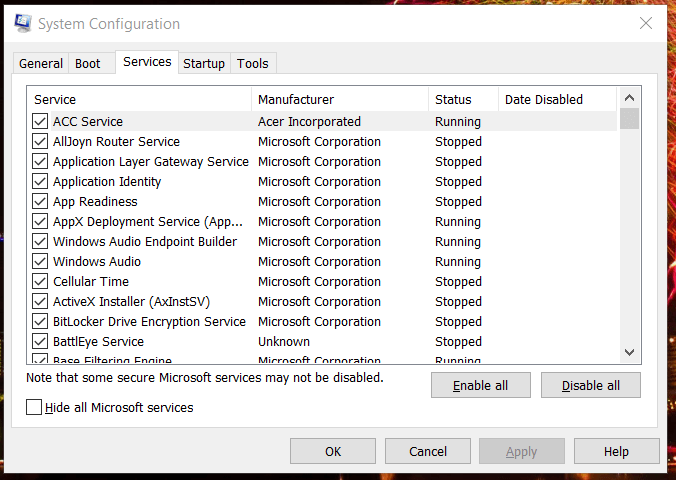
وعند إعادة تشغيل النظام ، تحقق مما إذا كان بإمكانك لعب War Thunder دون أي خطأ.
حسنًا ، إذا تم حل مشكلة برنامج تشغيل War Thunder video-hung بعد إجراء التمهيد النظيف ، فمن الواضح أنك تحصل على الخطأ بسبب تعارض البرنامج أو العديد من العمليات في الخلفية.
ولكن إذا استمر ظهور الخطأ ، فاستعد تكوين التمهيد الأصلي لهذا حدد تحميل عناصر بدء التشغيل> انقر فوق تمكين جميع الخيارات داخل MSConfig.
الحل الموصى به لتحسين أداء Windows 10 الخاص بك
إذا كان جهاز الكمبيوتر الخاص بك الذي يعمل بنظام Windows 10 يعمل ببطء أو يواجه العديد من الأخطاء والمشكلات العنيدة في الكمبيوتر ، فمن المقترح فحص نظامك باستخدام أداة إصلاح الكمبيوتر الشخصي الوحيدة .
هذه أداة إصلاح متقدمة تقوم بمجرد المسح مرة واحدة باكتشاف وإصلاح العديد من مشكلات Windows وأخطاء الكمبيوتر المستعصية.
باستخدام هذا ، قم بإصلاح أخطاء التحديث المختلفة ، وإصلاح ملفات نظام Windows التالفة ، وأخطاء DLL ، وأخطاء التسجيل ، ومنع الإصابة بالفيروسات أو البرامج الضارة ، وغير ذلك الكثير .
لا يؤدي ذلك إلى إصلاح الأخطاء فحسب ، بل يؤدي أيضًا إلى تحسين أداء جهاز الكمبيوتر الشخصي الذي يعمل بنظام Windows مثل أداء جديد لتحسين أداء الألعاب.
احصل على أداة إصلاح الكمبيوتر لتسريع جهاز الكمبيوتر الذي يعمل بنظام Windows 10
خاتمة:
لذلك ، هنا انتهى عملي. الآن حان دورك لاتباع الحلول المقدمة وإصلاح خطأ War Thunder Video Driver Hung.
جرب الحلول المقدمة وفقًا لذلك والعب لعبة War thunder دون أي خطأ.
وفي الوقت نفسه ، قم أيضًا بتشغيل Game Booster لإصلاح مشكلات FPS المنخفضة وتعطل المشكلات وتعزيز طريقة اللعب.
تعلم كيفية تصدير كلمات المرور من Microsoft Edge بسهولة وأمان باستخدام خطوات واضحة. قم بتأمين معلوماتك الشخصية بشكل أفضل.
تعلم كيفية استخدام انتقالات الشرائح في PowerPoint لجعل عرضك التقديمي مميزًا وتفاعليًا.
تعرف على كيفية استكشاف خطأ تعذر العثور على عنوان IP للخادم وإصلاحه ، وكذلك احصل على حل سهل لإصلاح هذه المشكلة.
هل تتلقى رسالة الخطأ Err_Cache_Miss أثناء استخدامك Google Chrome؟ إليك بعض الإصلاحات السهلة التي يمكنك تجربتها لإصلاح المشكلة بكفاءة.
اكتشف أفضل 10 مواقع ألعاب غير محظورة في المدارس 2024، حيث يمكنك اللعب مجاناً دون قيود.
تتعلم كيفية إصلاح خطأ ERR_CONNECTION_RESET على أنظمة التشغيل Windows 10 و Mac و Android. اتبع الحلول الفعالة الموصى بها لحل المشكلة بنجاح.
إذا أغلقت علامة تبويب لم تكن تقصد إغلاقها في متصفحك، فمن السهل إعادة فتح علامة التبويب هذه. يمكنك أيضًا فتح علامات تبويب أخرى مغلقة مؤخرًا.
لإصلاح خطأ فشل أجهزة NMI في النظام، استكشف حلولاً متنوعة مثل إجراء فحص SFC، والتحقق من الأجهزة والبرامج، وتحديث برامج التشغيل والمزيد.
إذا كنت تمتلك Samsung Galaxy A12 وواجهت مشكلات، إليك قائمة بالحلول للمشاكل الشائعة.
تعلم كيفية ترقية Windows 11 Home إلى Pro بطريقة سهلة وسريعة. احصل على الميزات المتقدمة من Windows 11 Pro الآن!




![[محلول] كيفية إصلاح خطأ Err_connection_reset على أنظمة التشغيل Windows 10 و Mac و Android؟ [محلول] كيفية إصلاح خطأ Err_connection_reset على أنظمة التشغيل Windows 10 و Mac و Android؟](https://luckytemplates.com/resources1/images2/image-9016-0408150337456.png)

![كيفية إصلاح خطأ فشل أجهزة NMI على أنظمة التشغيل Windows 10 و 8.1 و 8 [محدث] كيفية إصلاح خطأ فشل أجهزة NMI على أنظمة التشغيل Windows 10 و 8.1 و 8 [محدث]](https://luckytemplates.com/resources1/images2/image-349-0408150737967.png)

